Мессенджером Дискорд пользуются более миллионы человек. Программа рассчитана на объединение пользователей в зависимости от выбранной тематики. Например, геймеры объединяются в группы, или создают каналы для того, чтобы решать вопросы, и принимать решение по теме. Функционал приложения включает доступные для пользования опции и инструменты, которые помогают объединяться пользователям. Пользователи могут общаться через текстовые сообщения, или при помощи видеоконференций.
Пользователи могут показать содержимое рабочего стола, чтобы наглядно продемонстрировать решение выбранного вопроса.
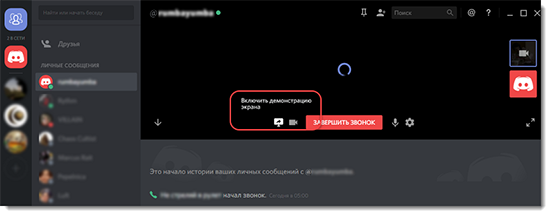
Что такое демонстрация экрана в Discord?
Функционал программы Дискорд дополнился опцией, которая разрешает посторонним пользователям просматривать стримы с использованием экрана участника. Опция получила название Go Live. При этом, характеристика трансляции, которая привлекает пользователь, заключается в том, что могут вступить желающие, в отличие от голосового чата. При этом, ведущий может решить необходимый вопрос, и показать при помощи демонстрации экрана.
Пользователи могут выбрать бесплатный вариант, или приобрести подписку. Если пользователь решил остановиться на бесплатном варианте, то ряд опций и инструментов остаются недоступными. При подписке пользователь может получить расширенный вариант функционала, например, разрешение может повыситься.
Во время демонстрации экрана участники стрима могут просматривать экрана ведущего, и получать необходимую информацию.
Как запустить трансляцию с телефона?
Пользователи могут устраивать трансляции, к которым могут присоединяться посторонние клиенты программы Дискород. Во время проведения трансляции пользователь может поделиться идеями для решения проблемы, или рассказать об особенностях работы в программе Дискорд. Для того, чтобы начать производить демонстрацию экрана, следует использовать панель вызова.
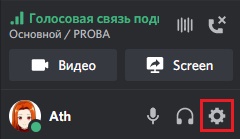
Вначале следует перейти в панель вызова, и нажать на кнопку, которая разрешает производить демонстрацию экрана.
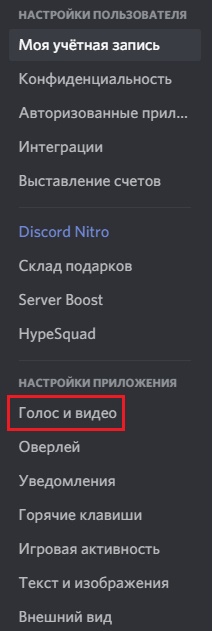
Перед пользователем откроется меню, в котором следует выбрать пункт, используемый для совместного применения, который расположен в критериях для приложения. Следует отметить, что пользователи могут выбрать идентичный вариант для открытого доступа просмотра полного экрана, если выбрать свойство с названием «Экраны».
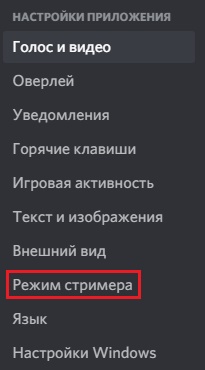
После того, как пользователь выбрал вариант демонстрации экрана, следует перейти на трансляцию, выбрав команду под названием Go Live. Необходимо подтвердить действие, и начать операцию.
Если пользователь решил отключить демонстрацию экрана, то следует переключить параметр, чтобы экран перешел на другой режим. Кнопку для переключения режима можно найти рядом с режимом демонстрации экрана.
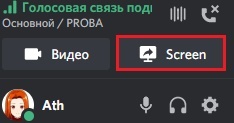
Пользователи могут присоединяться к трансляции, которую начал посторонний пользователь. Для того, чтобы пользователи могли присоединиться к стриму в мессенджере Дискорд, следует выполнить действия в зависимости от инструкции. Для того, чтобы просмотреть трансляцию, необходимо:
- Вначале следует войти в программу Дискорд.
- Если пользователь знает, что друг собирается устроить стрим, можно просмотреть значок клиента программы.
- Если в статусе высвечивается, что пользователь включил режим Go Live. Подобный значок символизирует, что пользователь начал стрим.
Для того, чтобы начать просматривать трансляцию, пользователю следует нажать на ник.
Возможные трудности
Несмотря на то, что разработчики регулярно обновляют программы, и вносят корректировки в работу, могут возникать проблемы с работой во время процесса демонстрации экрана. Прежде чем начинать решать проблему, следует понять причину, и источник. Среди основополагающих причин отсутствия картинки во время демонстрации экрана:
- Некорректная скорость соединения с интернетом;
- Программа Дискорд не была обновлена.
- Для решения проблем пользователи могут попробовать:
- Ускорить работу интернета, связавшись с операторами провайдера, который предоставляет доступ к интернету;
- Отчистить кэш, чтобы освободить место;
- Ускорить аппаратную работу в рамках программы;
- Обновить драйверы на устройстве;
- Мессенджер следует переустановить.






